Indholdsfortegnelse:
- Trin 1: Tilslut Arduino -kortet til din computer
- Trin 2: Giv strøm til dit brødbræt
- Trin 3: Brug af et potentiometer
- Trin 4: Tilslutning af potentiometer
- Trin 5: LED'en
- Trin 6: Tid til kode
- Trin 7: God fornøjelse

Video: Dæmpning og lysning af en LED med Arduino: 7 trin (med billeder)

2024 Forfatter: John Day | [email protected]. Sidst ændret: 2024-01-30 08:29

Inden du begynder at bygge, skal du få de rigtige materialer:
- 1 Arduino Board - Jeg brugte en knockoff af en Arduino Uno, men det fungerer på samme måde.
- 1 Potentiometer - mit ser anderledes ud end de fleste, men de fungerer også på samme måde.
- 1 brødbræt
- Et par springkabler
- 1 LED og modstand - Jeg vil anbefale modstanden være over 250 ohm for sikkerheden.
- En computer med Arduino IDE installeret
Til sidst skal du være forsigtig! Du arbejder med skarpe ting og strømme her, så pas på med hvert trin.
Trin 1: Tilslut Arduino -kortet til din computer

Tilslut din Arduino til din computer ved hjælp af det USB -kabel, der fulgte med. Hvis du ikke allerede har konfigureret din Arduino, skal du slutte din Arduino til din computer og sikre dig, at dine konfigurationer er rigtige. Vælg "Port" under "Værktøjer", og sørg for at klikke på den, du også har forbundet din Arduino. Sørg også for, at du under den "Værktøjer" har den rigtige type Arduino Board valgt i "Board".
Når du har gjort det, skal du kigge på "Power" -stifterne, "Analoge in" -stifterne og "Digitale" benene. Vær opmærksom på squigglies ("~") ved siden af nogle af tallene i sektionen "Digitale" pins. Disse squigglies betyder, at disse stifter bruger Pulse Width Modulation (PWM), hvilket bare er et smart udtryk, der betyder, at det kan oversætte analoge signaler til digitale. Dette vil være praktisk i senere trin, så vær opmærksom på det.
Trin 2: Giv strøm til dit brødbræt

Okay, nu hvor du har alt sat op, skal du tage to jumperkabler og tilslutte et jumperkabel fra "5V" i sektionen "Power" pins til hullet under hullet "+". Tilslut et andet jumperkabel fra "GND" i sektionen "Power" pins til hullet under "-" -tegnet. Dette vil skabe en kraft- og formalet søjle af huller på dit brødbræt.
Trin 3: Brug af et potentiometer

Hvis du allerede ved, hvad et potentiometer er, og hvordan det fungerer, kan du springe dette trin over. Hvis du ikke gør det, forklarer jeg det her.
Et potentiometer har 3 ben. De 2 ben til venstre og højre er strøm- og jordstifter, og de er reversible, hvilket betyder, at du kan slutte 5V til den venstre pin og GND til den højre pin og omvendt, og det vil stadig fungere. Den midterste pin er "data" pin. Når du drejer potentiometeret, udsender midterstiften bare aflæsningen.
Trin 4: Tilslutning af potentiometer

Nu hvor du ved, hvad et potentiometer er, lad os forbinde det til brødbrættet. Du bruger den til at ændre lysstyrken på LED'en. Sæt dit potentiometer på dit brødbræt. Jeg anbefaler, at du sætter det i midten af mit brødbræt, så jeg ville have plads til at tilslutte nogle stifter ved siden af det. Slut den venstre (eller højre) pin på potentiometeret til Power -kolonnen på dit brødbræt, og slut den højre (eller venstre) pin på potentiometeret til Ground -kolonnen. Brug nu et jumperkabel til at forbinde "data" -stiften på dit potentiometer til en stift i sektionen "Analoge" stifter. Jeg tilsluttede min til "A0".
Trin 5: LED'en

Nu hvor potentiometeret er i, er det næste trin at tilslutte LED'en. Sæt LED'en på dit brødbræt, og brug et jumperkabel til at tilslutte en "Digital" pin med en "~" ved siden af med det længere ben på LED'en (bland det ikke sammen med det kortere ben, ellers vil det ikke arbejde). Nu skal du placere en modstand for at forhindre, at din LED brænder op. Placer den ene ende af modstanden på samme række som det kortere ben på din LED, og den anden ende i Ground -kolonnen på dit brødbræt.
Trin 6: Tid til kode

Store! Alt er på plads. Tid til at kode!
På billedet har jeg en prøve af, hvad jeg lavede. I første omgang vil der være to funktioner: "void setup ()" og "void loop ()." Hvis du er ny på Arduino, bruges opsætningsfunktionen () til at "opsætte" de ting, du har forbundet til stifterne på Arduino -kortet. Loop () -funktionen er, hvor den virkelige magi sker: den går simpelthen igennem den kode, du skriver i funktionen.
De to første linjer brugte jeg en heltalsvariabel "LED" og satte den til 6 (6 er den pin, jeg tilsluttede LED'en på mit brødbræt til, så hvis du brugte et andet pin -nummer, skal du indstille det til det pin -nummer). Jeg konfigurerede også heltalsvariablen "potentiometer" til "A0", fordi det var den pin, jeg tilsluttede mit potentiometer til (igen, hvis du brugte en anden pin, skal du konfigurere din variabel til den pin).
I funktionen setup () startede jeg Serial Monitor (jeg diskuterer det senere) og skrev "pinMode (LED, OUTPUT)." Denne erklæring lader Arduinoen vide, at pin 6 (som svarer til variablen "LED") er en output, hvilket betyder, at den udsender spændinger. Jeg skriver ikke "pinMode (potentiometer, INPUT)", fordi det som standard allerede er et input.
I loop () -funktionen skal du oprette og indstille en variabel (jeg brugte "knap"), der er lig med, hvad input på potentiometeret læser ved hjælp af "analogRead (/*dit navn for potentiometer pin*/)" (for mig var det analogRead (potentiometer)). "Kort" derefter variablen. Hvad betyder det? Potentiometeret indtager en værdi mellem 1 og 1024, og det skal være mellem 1 og 255 for, at din LED lyser og dæmpes korrekt. "Kort" -funktionen opdeler potentiometeret i lige store intervaller på 1/255, hvilket vil være praktisk, når LED'en programmeres.
Denne næste del er valgfri, men ved hjælp af Serial Monitor kan du se værdien af potentiometeret. Hvis du startede den serielle skærm under opsætningsfunktionen () og bad den om at udskrive en variabel i loop () -funktionen (jeg lavede "Serial.println (knop)", som lod mig overvåge værdien af knappen), når du starter program og klik på forstørrelsesglasikonet i øverste højre hjørne, vil der være en kæmpe liste med tal, der konstant opdateres. Disse tal vil være den aktuelle værdi af dit potentiometer, når du drejer det.
Skriv endelig værdien af potentiometeret (som jeg lagrede i variablen "knap") til LED'en ved at skrive "analogWrite (/*uanset hvad du navngav din LED -variabel*/,/*uanset hvad du navngav din potentiometervariabel*/)" (i mit tilfælde skrev jeg "analogWrite (LED, potentiometer)").
Kompilér og upload koden, og spil med din dæmpbare LED!
Trin 7: God fornøjelse

Tillykke! Du gjorde det!
Anbefalede:
Skelet med dæmpning af røde øjne: 16 trin (med billeder)

Skelet med dæmpning af røde øjne: Hvem elsker ikke et godt skeletstykke til Halloween? Denne instruktør viser, hvordan du sammensætter et par glødende røde øjne til dit skelet (eller bare et kranium), som dæmpes og lysner, hvilket giver en uhyggelig effekt til dit trick eller Treaters og andre
PWM Med ESP32 - Dæmpning LED med PWM på ESP 32 Med Arduino IDE: 6 trin

PWM Med ESP32 | Dæmpning af LED med PWM på ESP 32 Med Arduino IDE: I denne instruktion vil vi se, hvordan man genererer PWM -signaler med ESP32 ved hjælp af Arduino IDE & PWM bruges dybest set til at generere analog output fra enhver MCU, og den analoge output kan være alt mellem 0V til 3,3V (i tilfælde af esp32) & fra
Sådan adskilles en computer med nemme trin og billeder: 13 trin (med billeder)

Sådan adskilles en computer med nemme trin og billeder: Dette er en instruktion om, hvordan du adskiller en pc. De fleste af de grundlæggende komponenter er modulopbyggede og nemme at fjerne. Det er dog vigtigt, at du er organiseret omkring det. Dette hjælper med at forhindre dig i at miste dele og også ved at lave genmonteringen til
Projekt 2, dæmpning LED: 3 trin
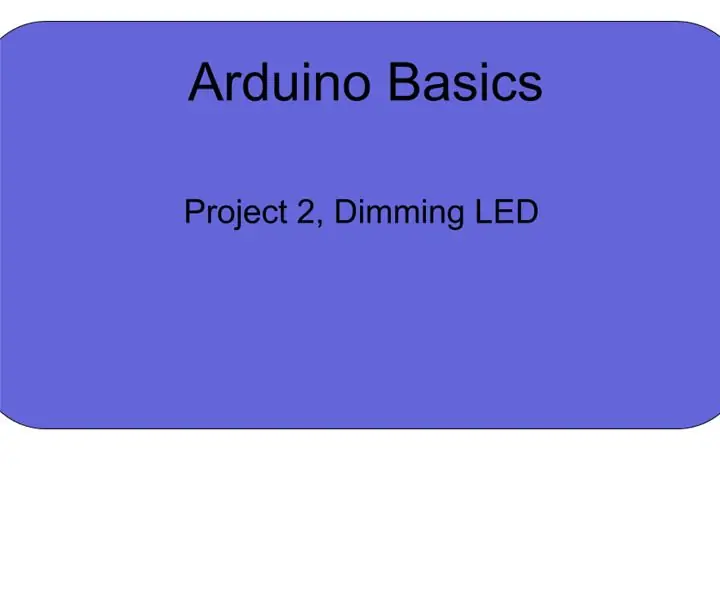
Projekt 2, dæmpning LED: I dette projekt skal du lære at styre lysstyrken på en LED med et potentiometer. I dette projekt vil du blive undervist i analogWrite, analogRead og brug af en int -funktion. Håber du nyder det, og husk at tjekke forrige
Fire farve LED Grow Light med PWM dæmpning: 12 trin (med billeder)

Fire -farvet LED -vækstlys med PWM -dæmpning: Dette er en udvidelse til mit tidligere vækstlys installeret i et brugt pc -chassis. Den har fire kanalers PWM -dæmpning til langt røde, røde, blå og hvide lysdioder. At kunne styre farveblandingsblandingen betyder, at du kan styre rodvæksten, bladene
